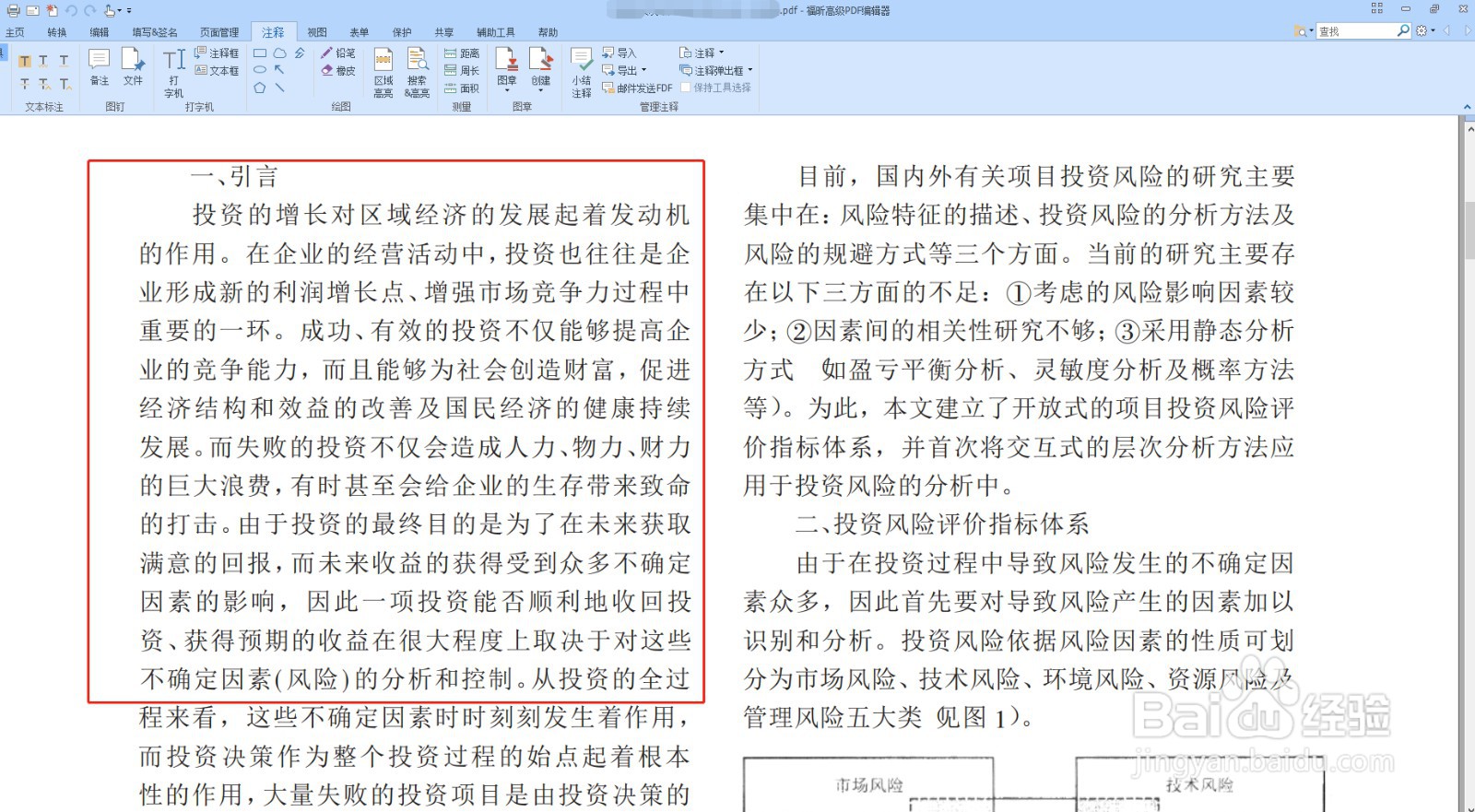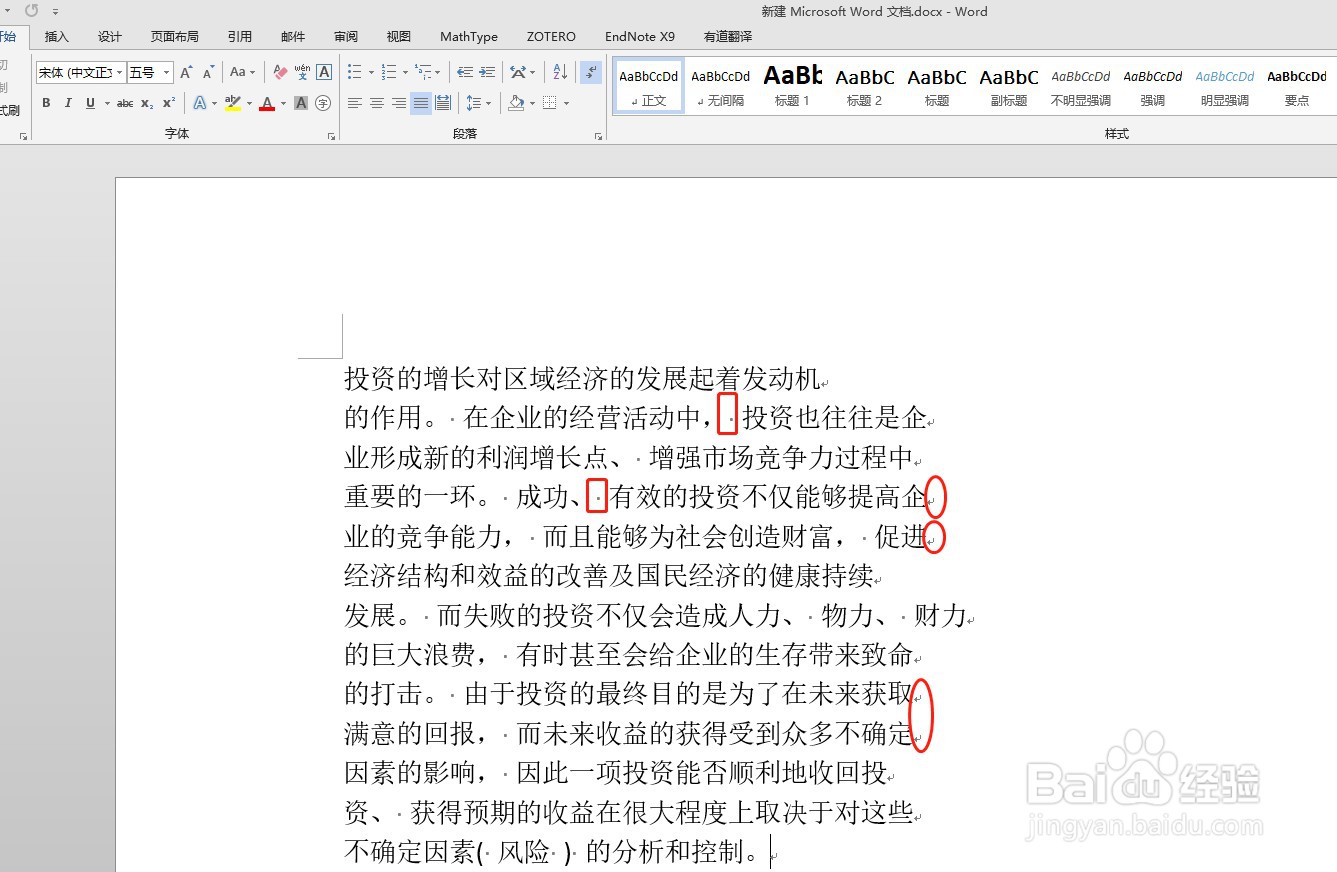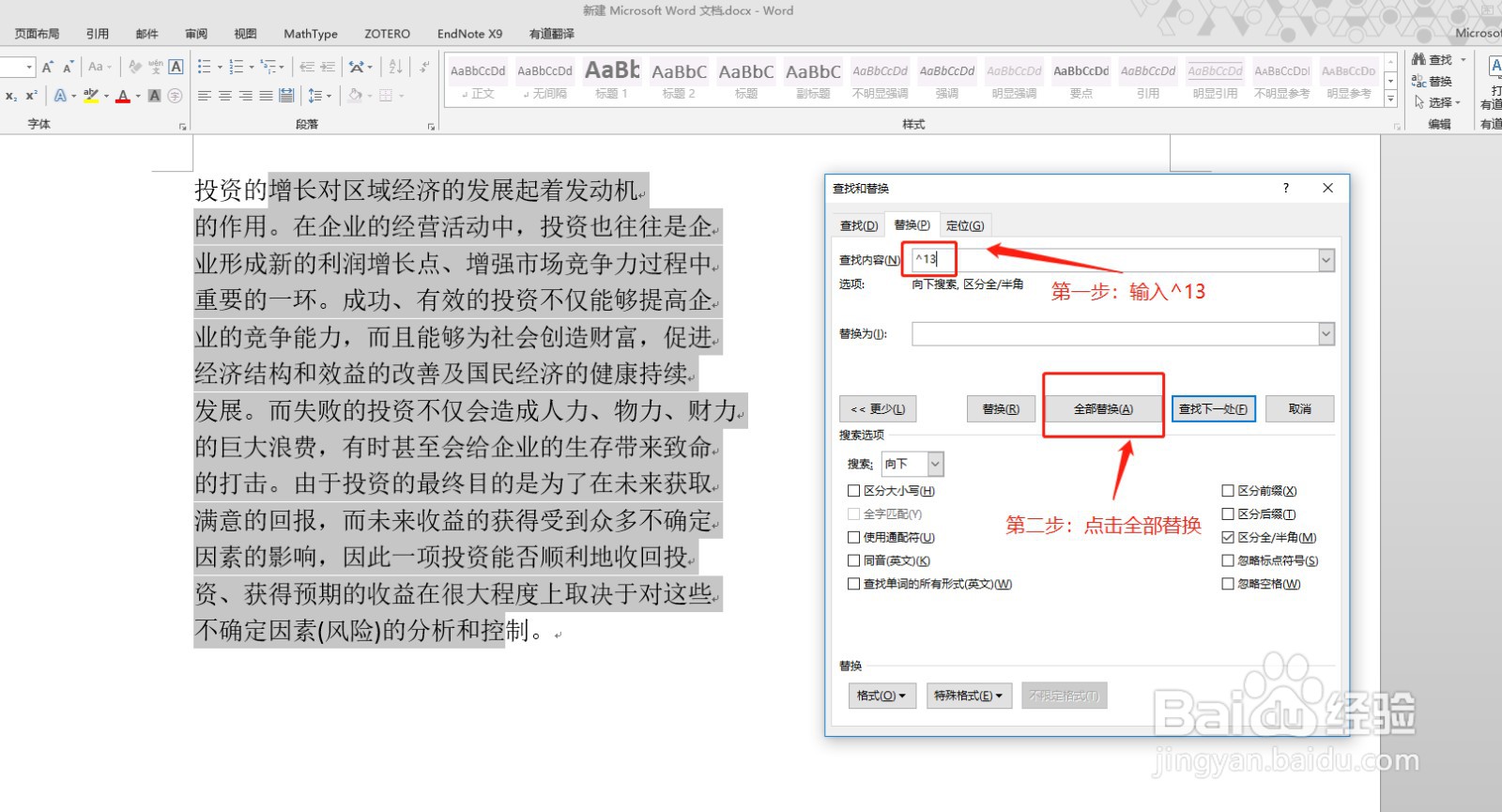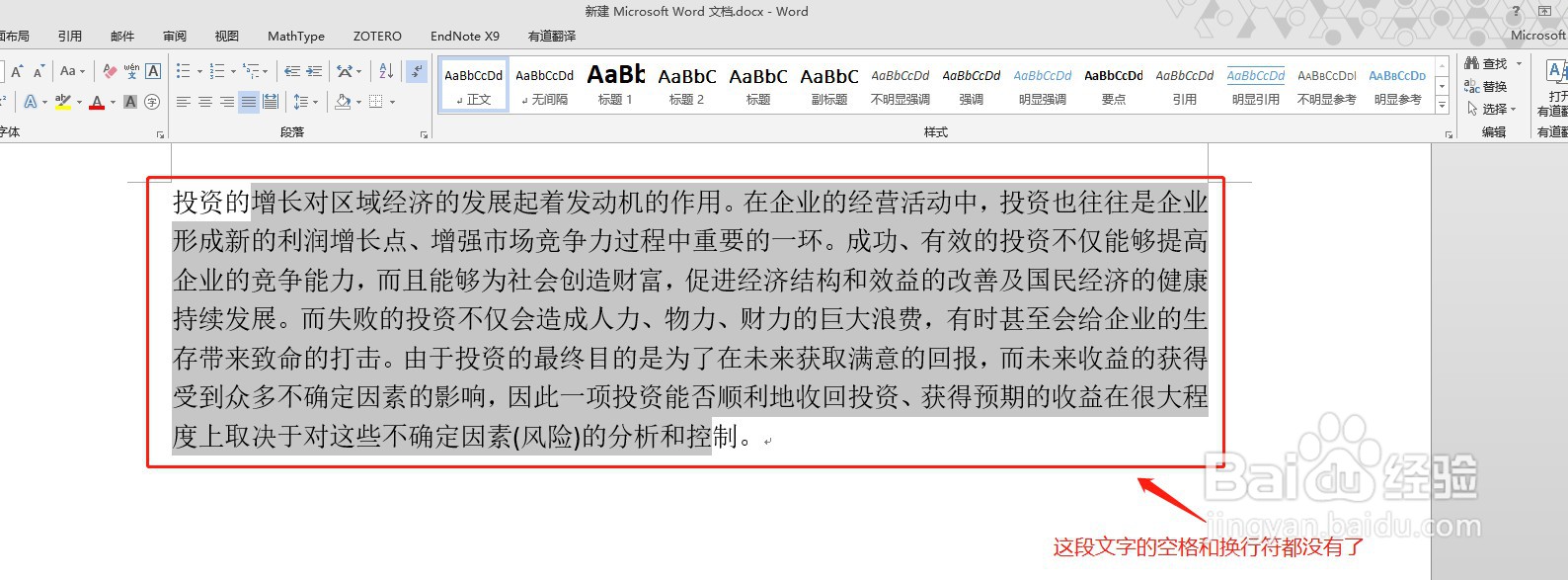利用替换功能去除从PDF复制文字的空格和换行符
1、一、从任意一个PDF文档中复制一段文字到word里面,可以看到有很多的空格(方框标记处)和换行符(椭圆标记处)。
2、二、选中word中从PDF文档复制过来文字,点击word中的替换选项(见截图)。
3、三、首先去除这段文字中的空格(也可以先去除换行符,先后顺序不影响去除效果)。在弹出的查找与替换对话框中,首先从键盘输入一个空格,再点击全部替换按钮,然后从弹出的小对话框中选择是,此时,可以芬简砝鬃看到这段这段文字中包含的空格都没有了。
4、四、然后去除这段文字中的湍恬擒舍换行符。同步骤二一样,需要先选中word中从PDF文档复制过来文字,点击wor颊俄岿髭d中的替换选项。在查找内容中输入:^13,并点击全部替换,再点击全部替换按钮,然后从弹出的小对话框中选择是,此时,可以看到这段这段文字中包含的换行符都没有了。
声明:本网站引用、摘录或转载内容仅供网站访问者交流或参考,不代表本站立场,如存在版权或非法内容,请联系站长删除,联系邮箱:site.kefu@qq.com。
阅读量:23
阅读量:24
阅读量:26
阅读量:78
阅读量:71